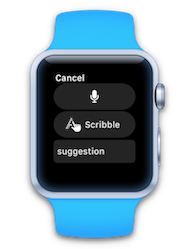Xamarin での watchOS テキスト入力の操作
Apple Watch では、ユーザーがテキストを入力するためのキーボードは提供されていませんが、次のウォッチに適した代替手段がいくつかサポートされています。
- 定義済みのテキスト オプションの一覧から選択
- Siri ディクテーション
- 絵文字の選択
- 手書き文字認識スクリブル (watchOS 3 で導入)
シミュレーターでは現在ディクテーションがサポートされていませんが、次に示すように、テキスト入力コントローラーの他のオプション (スクリブルなど) をテストすることはできます。
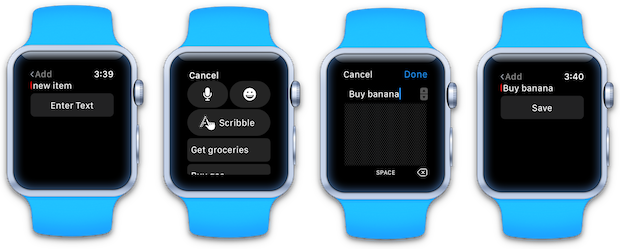
ウォッチ アプリでテキスト入力を受け入れるには:
- 定義済みのオプションの文字列配列を作成します。
- 配列、絵文字を許可するかどうか、ユーザーの入力完了時に呼び出される
Actionを指定して、PresentTextInputControllerを呼び出します。 - 完了アクションで、入力結果をテストし、アプリで適切なアクション (ラベルのテキスト値を設定するなど) を実行します。
次のコード スニペットは、3 つの事前定義されたオプションをユーザーに示します。
var suggest = new string[] {"Get groceries", "Buy gas", "Post letter"};
PresentTextInputController (suggest, WatchKit.WKTextInputMode.AllowEmoji, (result) => {
// action when the "text input" is complete
if (result != null && result.Count > 0) {
// this only works if result is a text response (Plain or AllowEmoji)
enteredText = result.GetItem<NSObject>(0).ToString();
Console.WriteLine (enteredText);
// do something, such as myLabel.SetText(enteredText);
}
});
WKTextInputMode 列挙型には次の 3 つの値があります。
- プレーン
- AllowEmoji
- AllowAnimatedEmoji
プレーン
プレーン モードが設定されている場合、ユーザーは次を選択できます。
- ディクテーション
- スクリブル
- アプリケーションが提供する事前定義されたリストから
結果は常に、string にキャストできる NSObject として返されます。
Emoji
絵文字には次の 2 種類があります。
- 通常の Unicode 絵文字
- アニメーション画像
ユーザーが Unicode 絵文字を選択すると、それが文字列として返されます。
アニメーション画像の絵文字が選択されている場合、完了ハンドラーの result には、絵文字 UIImage を含む NSData オブジェクトが含まれます。
ディクテーションのみを受け入れる
提案 (またはスクリブル オプション) を表示せずに、ユーザーをディクテーション画面に直接誘導するには:
- 候補リストに空の配列を渡し、
WatchKit.WKTextInputMode.Plainを設定します。
PresentTextInputController (new string[0], WatchKit.WKTextInputMode.Plain, (result) => {
// action when the "text input" is complete
if (result != null && result.Count > 0) {
dictatedText = result.GetItem<NSObject>(0).ToString();
Console.WriteLine (dictatedText);
// do something, such as myLabel.SetText(dictatedText);
}
});
ユーザーが話しているとき、ウォッチ画面には、理解されたテキスト ("This is a test" など) を含む次の画面が表示されます。
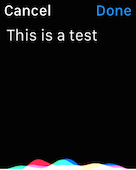
[完了] ボタンを押すと、そのテキストが返されます。